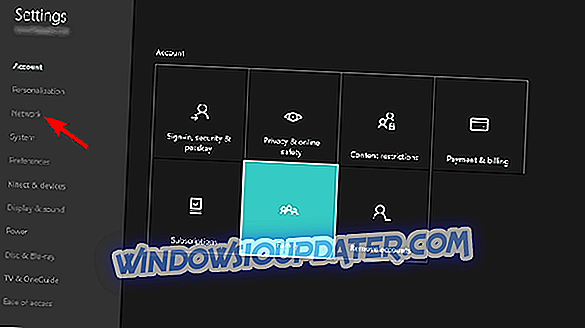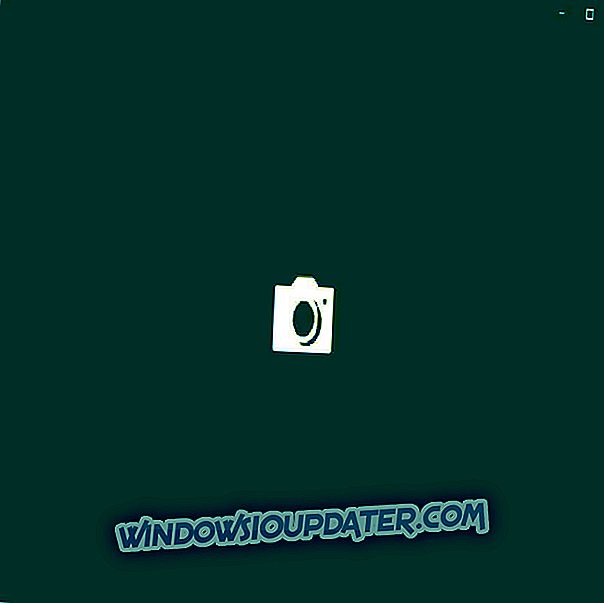PUBG är slaget royale shooter i sin egen klass. Vi kan inte med säkerhet säga, men det har aldrig varit ett spel som kan framkalla så mycket kärlek och hat på samma gång. Älska det oklanderliga konceptet och hata det underväldiga utförandet. Xbox One-versionen kom ut först och det verkar fungera bättre än en PC-version. Det finns emellertid några problem som inte är glitches eller buggar. Vissa användare kan inte starta spelet på Xbox One efter uppdateringen.
Vi förberedde en lista över möjliga lösningar men håller inte dina förhoppningar höga. Om problemet bara gäller PUBG, bör Bluehole hållas ansvarig. Det kommer ändå inte att kosta dig en sak att pröva de steg vi anlitade nedan.
PUBG kommer inte att starta på Xbox One? Här är vad du ska göra
- Återställ konsolen
- Pausa alla nedladdningar
- Kontrollera anslutningen
- Stoppa speldelning
- Installera om spelet igen
1: Återställ konsolen
Vi vill inte lura dig att tro att det här är de helt lovade lösningarna. Problemet är så utbrett att chansen är att det är en av de senaste uppdateringarna som orsakar det. Det finns dock olika saker du kan göra för att bekräfta att roten till problemet inte finns på din sida.
Det första du bör göra när konsolen börjar misshandla är en strömcykel eller hård omstart. Detta bör ta itu med alla mindre systemstopp och rensa systemets cache. Det är ett enkelt förfarande och det här är hur man utför det:
- Håll strömbrytaren intryckt i 10 sekunder eller så.
- Vänta tills konsolen stängs av.
- Efter en minut, sätt på konsolen igen och leta efter ändringar.
2: Pausa alla nedladdningar
Vissa användare rekommenderade att blockera alla aktuella nedladdningar medan du spelar spelet. Denna implementering ska fungera bra, men vissa online-baserade spel verkar som en följd av det. Så, innan du börjar PUBG nästa gång, se till att pausa alla aktiva nedladdningar. Efter det, bara fortsätt nedladdningarna. Uppdateringar-klokt, du kan inte pausa eller avbryta dem, så se till att installera alla uppdateringar innan spelet startas.
Så här pausar du alla aktiva nedladdningar på en Xbox-konsol:
- Öppna Mina spel och appar .
- Välj kö .
- Markera aktiva nedladdningar och tryck på menyknappen .
- Välj Paus installation från menyn.
3: Kontrollera anslutningen
Många pratar om PUBGs prestanda på Xbox One inkluderade anslutning och den stora pesten av problem som uppstod. Men vi skulle fortfarande vilja säga att en stor del av PUBG-spelare har mer än tillräcklig bandbredd och förutsättningar att spela spelet på ett sömlöst sätt. Problemet är givetvis på Bluehole-sidan.
Ändå är här några vanliga steg du kan vidta för att säkerställa att din anslutning är upp till uppgiften:
- Starta om konsolen.
- Starta om routern / modemet.
- Använd en kabelanslutning om möjligt.
- Kör Xbox-nätverksanslutningstest. Navigera till Alla inställningar> Nätverk> Nätverksinställningar> tryck på Testnätverksanslutning.
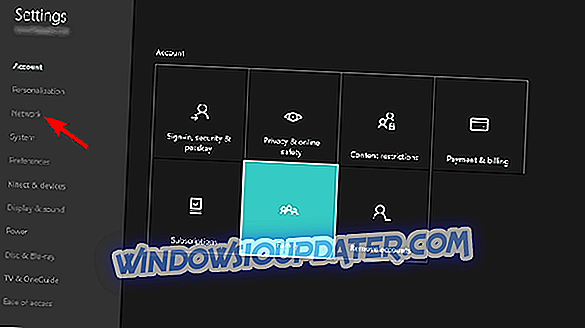
- Återställ MAC-adress. Gå till Inställningar > Alla inställningar> Nätverk> Nätverksinställningar> Avancerade nätverksinställningar> Alternativ MAC-adress> Tryck på Rensa.
- Kontrollera NAT. Kontrollera att OPEN NAT-typen är aktiverad
- Aktivera QoS i routerns inställningar.
4: Stoppa speldelning
Om du har delat din Gamertag med någon och fått dem att komma åt dina spel, försök att hålla fast med din konsol. Av någon anledning orsakade detta fina alternativ fel för en mängd användare. Efter att ha satt sin konsol som hemkonsol och återställde kontot, löstes problemen.
Denna procedur är ganska enkel. Det enda du bör göra är att logga in på konsolen med ditt konto och välj din konsol som hemma. Dessutom glöm inte att du har årliga begränsningar för speldelning.
5: Installera om spelet igen
Slutligen kan ominstallation av spelet bara hjälpa till, så vi föreslår att du installerar om PUBG på konsolen. Även de mer konsekventa plattformar som skapats för spel löper i problem från tid till annan. Lyckligtvis, om det ska tros på de senaste rapporterna, fungerar PUBG mycket bättre än tidigare på Xbox One. Genom att installera om spelet får du den senaste, fullständigt patched versionen. Så det är det också.
Så här installerar du spelet på Xbox One igen:
- Navigera till Mina appar och spel .
- Välj spel .
- Välj PUBG från listan och tryck på menyknappen.
- Välj Hantera spel och sedan Hantera alla .
- Välj Avinstallera alla och avinstallera sedan .
- Navigera till Mina appar och spel och öppna avsnittet Klar för installation .
- Markera PUBG och välj Installera.
Vi är klara. Har du kunnat lösa problemet eller är det fortfarande kvar? Glöm inte att berätta i kommentarerna och glöm inte att skicka biljetten till Bluehole. Varje röst räknas.